如何在 iPhone 和 iPad 上查看隐藏的邮箱
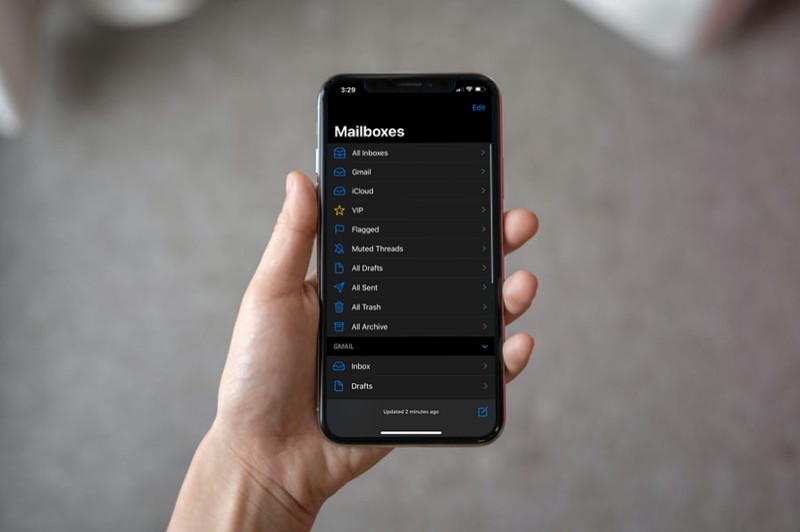
Apple Mail 应用程序提供了默认情况下不可见的不同邮箱,并且根据您使用的电子邮件提供商,您将有不同的选择。一些可选的隐藏邮箱包括标记、未读、VIP、收件人或抄送、附件、线程通知、今天、静音线程、所有草稿等。
您可能已经注意到,Apple Mail 应用程序列出了大多数用户通常会使用或需要的几个邮箱,例如未读、所有已发送、所有垃圾箱、所有存档,当然还有电子邮件帐户的每个单独收件箱。默认情况下禁用的其他邮箱可能对某些用户派上用场,例如,有一个邮箱可让您仅查看带附件的电子邮件。还有一个只显示未读邮件的邮箱,这样您就不必费心在主收件箱中查找它们。
让我们看看如何在 iPhone 和 iPad 上查看一些备用邮箱。
如何在 iPhone 和 iPad 上查看其他隐藏的邮箱
无论您的设备当前运行的是哪个 iOS 或 iPadOS 版本,您都可以按照此过程查看邮件应用程序中隐藏的邮箱,因为它的用户界面多年来基本保持不变。这是您需要做的:
- 首先,从您的 iPhone 或 iPad 的主屏幕启动标准邮件应用程序。
<
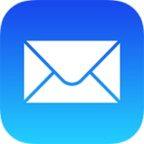
- 启动该应用后,您通常会被带到主收件箱。点击屏幕左上角的“邮箱”以访问邮箱列表。
<
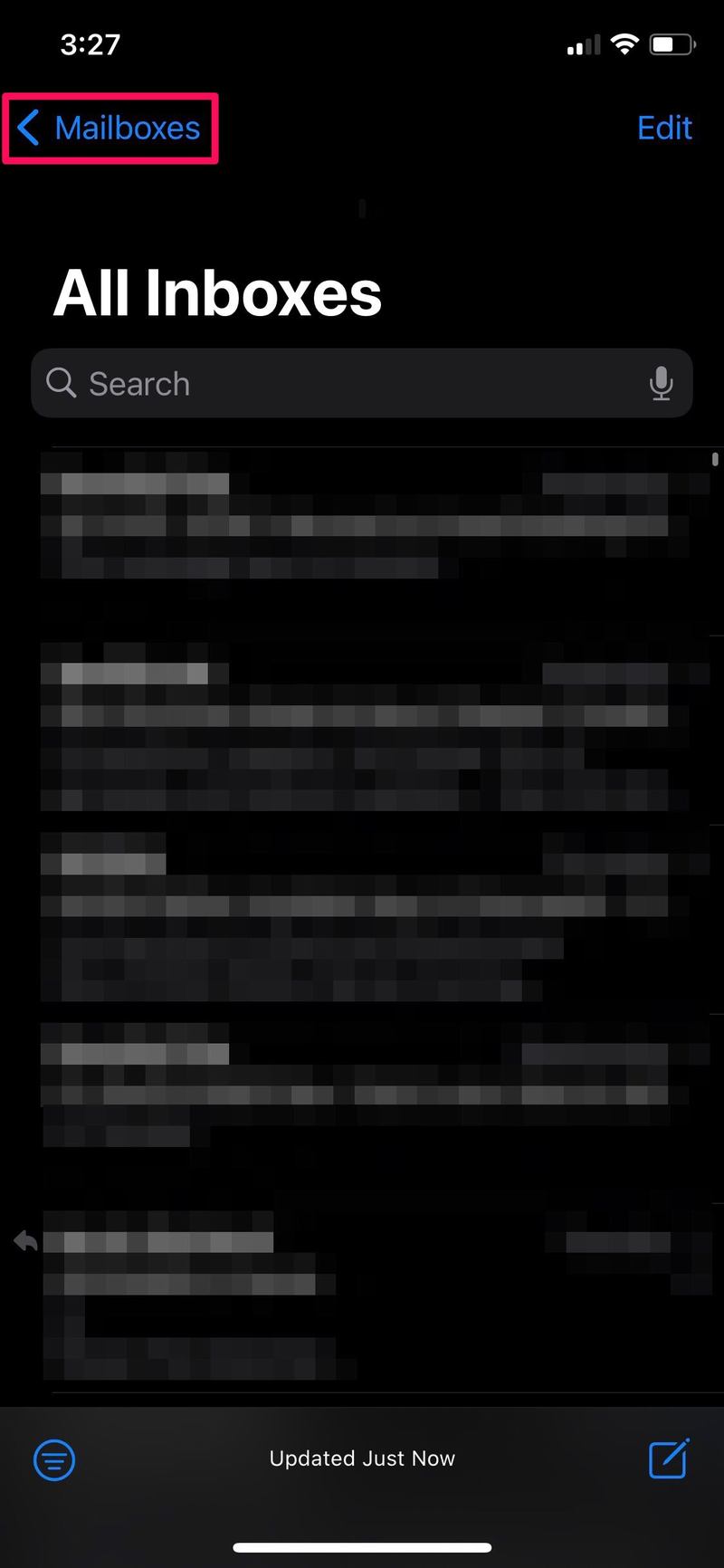
- 在这里,您将能够看到所有默认可见的邮箱。接下来,点击位于菜单右上角的“编辑”,如下所示。
<
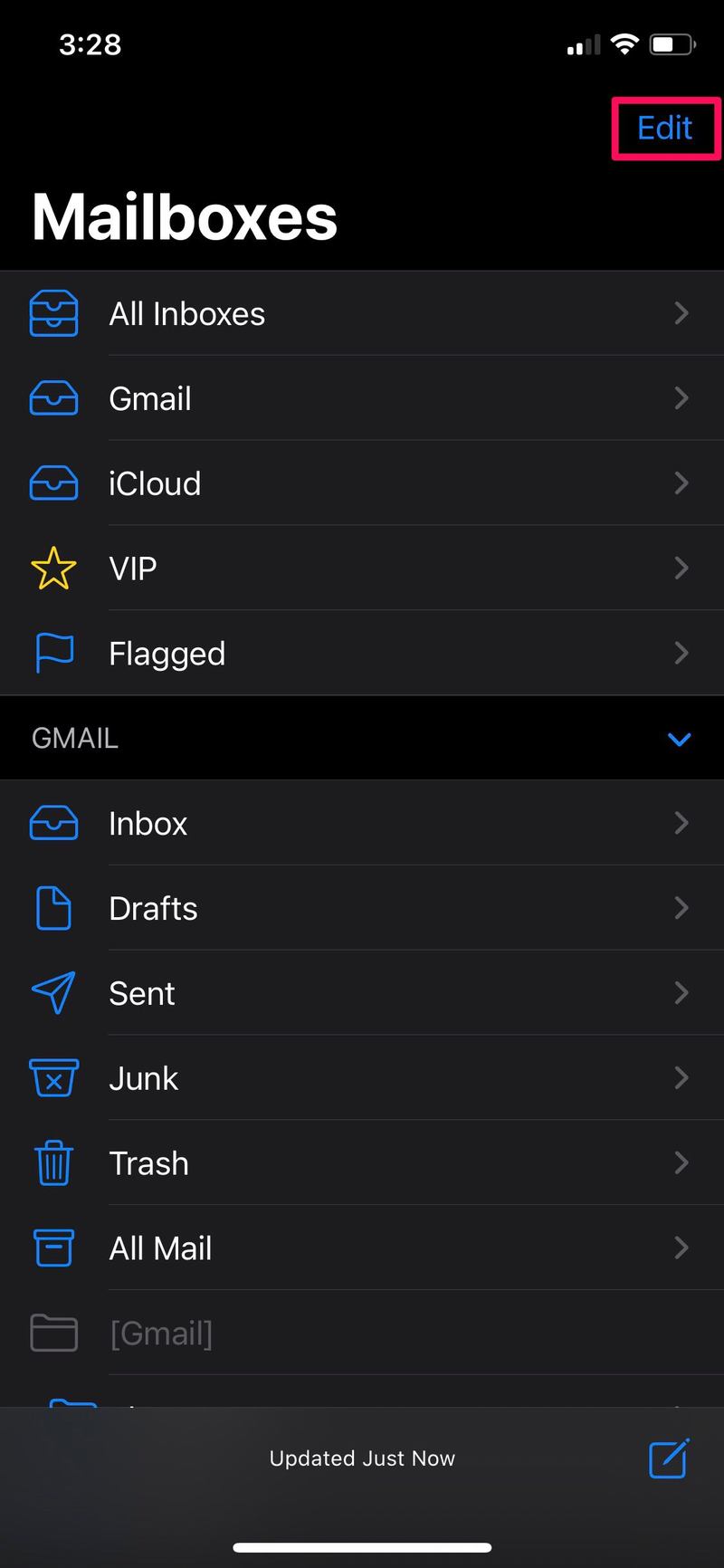
- 您已进入邮箱编辑菜单。如果向下滚动下方,您会看到很多邮箱未选中。这些是可选的或隐藏的邮箱。只需选择您想要查看的内容即可。
<
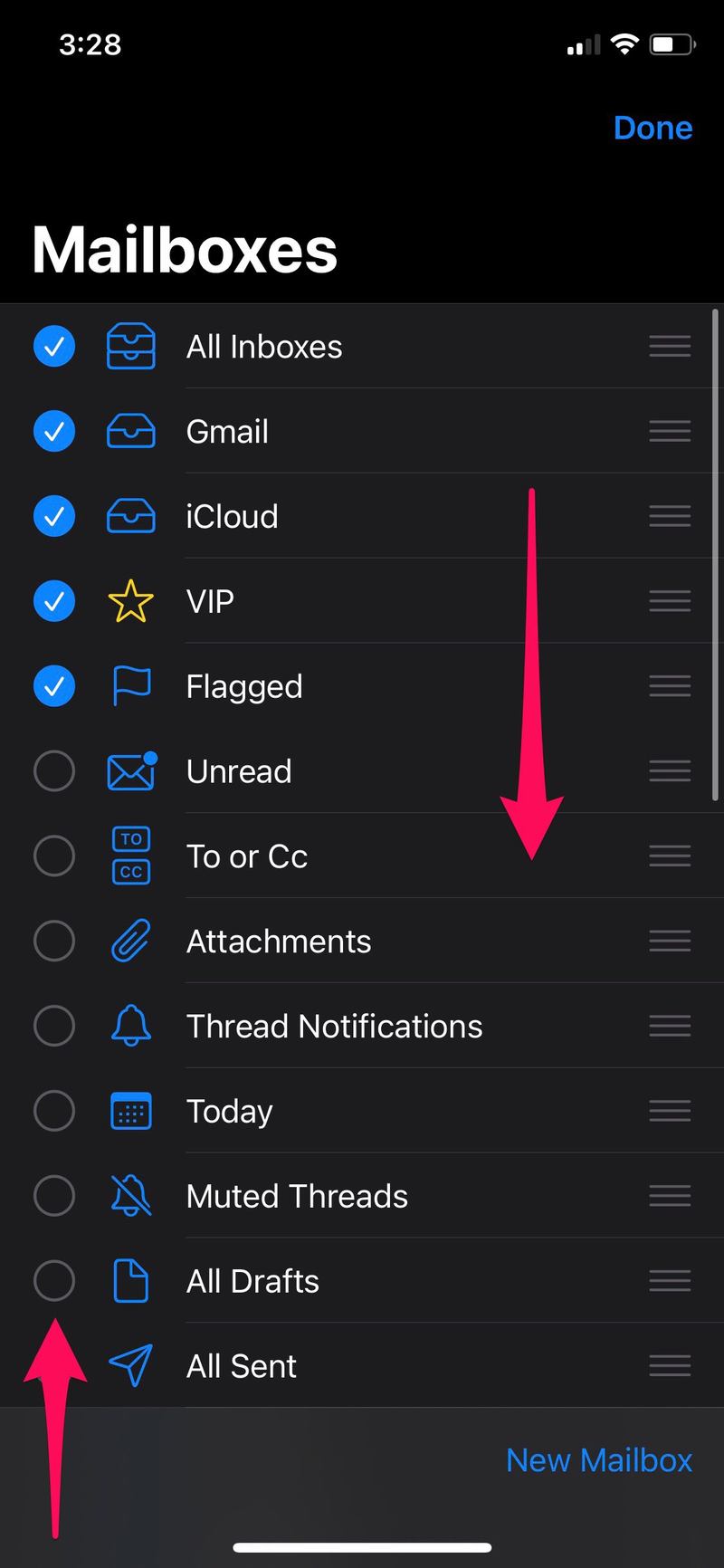
- 通过选中复选框选择邮箱后,点击“完成”以将更改保存在邮件应用程序中。
<
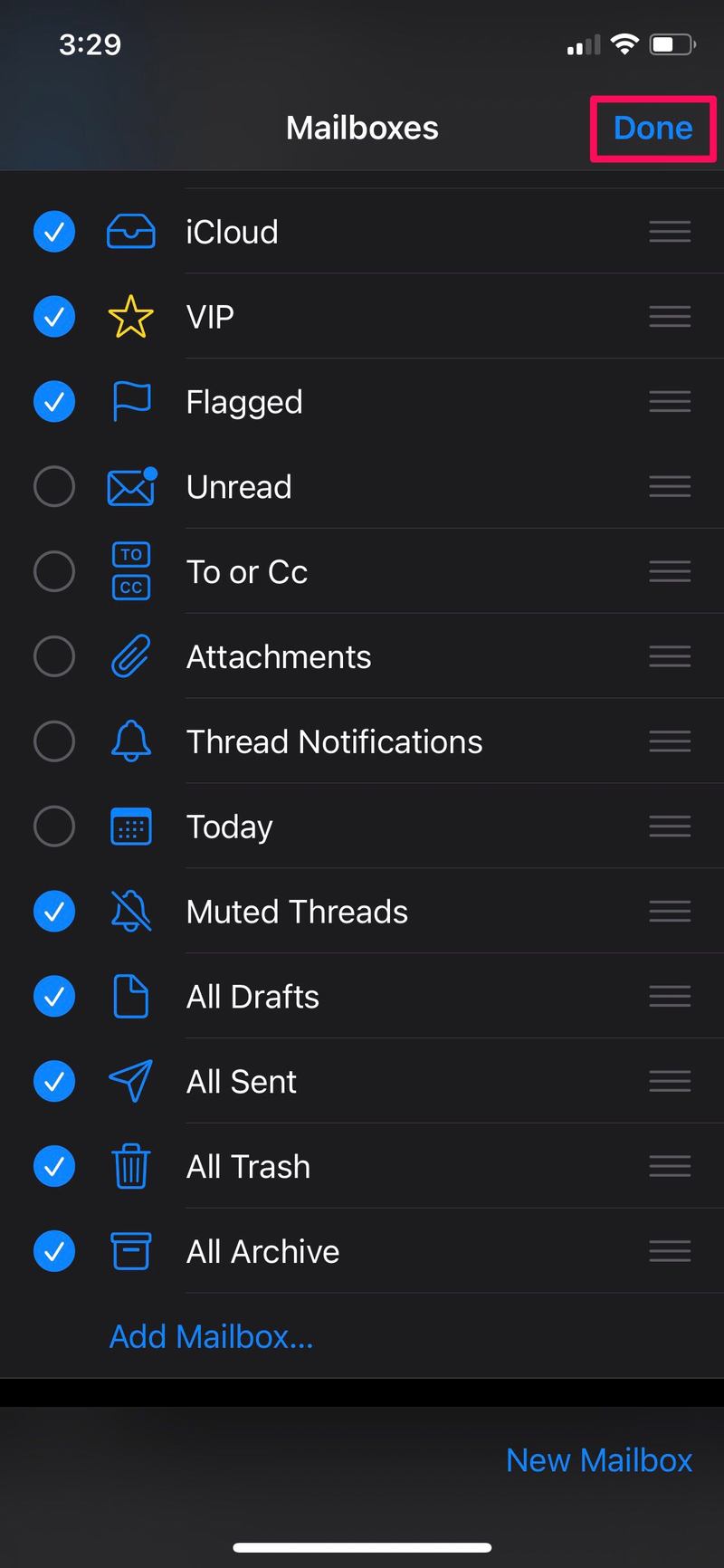
- 现在,您选择取消隐藏的所有邮箱都会显示在应用程序的主菜单中。此时,只需点击它们即可查看存储在该特定邮箱中的所有邮件。
<

就是这样。如您所见,在邮件应用程序中查看隐藏的邮箱真的很简单。
根据您的个人喜好,您选择取消隐藏的邮箱会有所不同。许多人会使用此过程仅在邮件应用程序中查看带附件的电子邮件,因为附件邮箱使过滤变得更加容易。
同样,您可以使用这些步骤从“邮件”应用程序的主菜单中隐藏您并不真正使用的现有邮箱。只需取消选中复选框即可。如果愿意,您还可以从“邮箱编辑”菜单添加新邮箱并重新排列所有邮箱的排列方式。按下三线图标进行重新排列后,只需四处拖动邮箱即可。
邮件应用程序中还有一个超级方便的开关,让您轻松仅在 iPhone 上显示未读邮件或 iPad,如果您不熟悉该功能,您一定会喜欢它。
